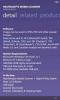Usuń obiekty ze zdjęć w systemie Windows Phone za pomocą najmądrzejszej gumki
Niezapomniane zdjęcie to zdjęcie zrobione w idealnym momencie, aby uchwycić całą istotę chwili. Wiele świetnych zdjęć jest zrujnowanych przez obiekty lub inne osoby, które nie miały tam być. Być może ktoś próbował bombardować cię fotografią w tle, albo po prostu żałujesz, że nie ma sposobu, aby brzydka ciężarówka odjechała przed zrobieniem zdjęcia. Oczywiście możesz użyć Photoshopa lub innych narzędzi komputerowych, aby naprawić te niedoskonałości, ale niewiele osób ma kłopoty z przechodzeniem przez te wszystkie problemy, jeśli zdjęcie zostało zrobione przy użyciu telefonu. Jeśli posiadasz urządzenie z systemem Windows Phone, Najmądrzejsza gumka zapewnia najprostszy sposób usuwania niechcianych części dowolnego zdjęcia. Dostępna jest również opcja dokładnej edycji zdjęć dzięki funkcjom powiększania i „ochrony” oferowanym przez aplikację.

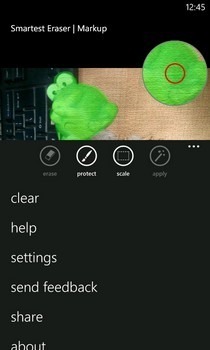
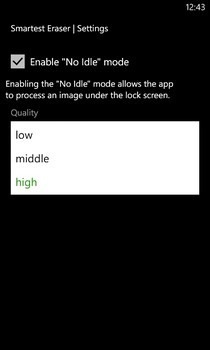
Po uruchomieniu aplikacja wyświetla samouczek krok po kroku, aby zapoznać się z użytkowaniem. Możesz także wyświetlić te wskazówki w dowolnym momencie, po prostu naciskając przycisk „Pomoc” znajdujący się w dolnym menu. Aby rozpocząć, załaduj zdjęcie z rolki aparatu lub innego albumu na swoim urządzeniu, naciskając ikonę zdjęcia na środku dolnego paska. Przede wszystkim powiększ jak najbardziej niepożądany obiekt. Najmądrzejsza gumka obsługuje gest „szczypta, aby powiększyć”, ale przed użyciem musisz nacisnąć przycisk „skalowania”.
Smartest Eraser ma dwa pędzle: „wymaż” i „chroń”. Najpierw powinieneś użyć ochrony, ponieważ każda część zaznaczonego zdjęcia jest zachowana w edytowanej wersji. Nie oznacza to jednak, że musisz chronić całe zdjęcie przed skasowaniem jego części, ponieważ ten pędzel jest przeznaczony używać tylko w otaczającym obszarze usuwanego obiektu, a wszelkie całkowicie nietknięte części nie są usuwane z obrazek. Przycisk cofania byłby bardzo przydatny w aplikacji, ale edycja nie jest zbyt trudna, ponieważ użycie funkcji wymazywania i ochrony nie zmienia obrazu, dopóki nie naciśniesz przycisku „Zastosuj”. Najmądrzejsza gumka zajmuje trochę czasu na przetworzenie zmian, ale możesz to zmienić, wybierając niższy poziom jakości obrazów wyjściowych. Aplikacja może kontynuować przetwarzanie w tle, nawet gdy ekran jest zablokowany.
Po zakończeniu przetwarzania pojawi się opcja wyboru spośród rozszerzonej lub przyciętej wersji zdjęcia, która nie zawiera usuniętych części. Z naszego doświadczenia wynika, że przycięta kopia wygląda lepiej, ale wynik może się różnić. Te zdjęcia wyjściowe można następnie zapisać w rolce z aparatu lub udostępnić na Facebooku.
Smartest Eraser działa zarówno na urządzeniach z Windows Phone 7, jak i Windows Phone 8, i można go pobrać bezpłatnie, klikając link podany poniżej.
Pobierz Smartest Eraser na Windows Phone
Poszukiwanie
Najnowsze Posty
Pobierz motywy Windows 8 na WP7 z motywami Zainstaluj [Homebrew]
W Windows 8 chodzi o Metro, piękny interfejs, który jest pełen po b...
Deal Flux dla WP7: codzienne oferty zakupów w Amazon, Woot i Newegg
Kilka miesięcy temu opisaliśmy aplikację Windows Phone 7 o nazwie Q...
Uzyskaj podgląd SMS-a i odznakę licząc na przesyłanie wiadomości na żywo w WP7
Zrootowanie systemu Windows Phone 7 może obniżyć ogólną stabilność ...

![Pobierz motywy Windows 8 na WP7 z motywami Zainstaluj [Homebrew]](/f/a8f430a349504ceae523743c477d21a5.jpg?width=680&height=100)